Esercitazione: Configurare il metodo di routing del traffico Priorità di Gestione traffico
Questa esercitazione illustra come usare Gestione traffico di Azure per instradare il traffico degli utenti a specifici endpoint usando il metodo di routing prioritario. In questo metodo di routing viene definito l'ordine di ogni endpoint che rientra nella configurazione del profilo di Gestione traffico. Il traffico proveniente dagli utenti verrà instradato all'endpoint nell'ordine elencato. Questo metodo di routing è utile quando si vuole configurare il failover del servizio. L'endpoint primario ottiene il numero di priorità '1' e gestirà tutte le richieste in ingresso. Gli endpoint con priorità più bassa agiranno invece da backup.
In questa esercitazione verranno illustrate le procedure per:
- Creare un profilo di Gestione traffico con routing prioritario.
- Aggiungere gli endpoint.
- Configurare la priorità degli endpoint.
- Usare il profilo di Gestione traffico.
- Eliminare il profilo di Gestione traffico.
Prerequisiti
Se non si ha una sottoscrizione di Azure, creare un account gratuito prima di iniziare.
Per la sezione Aggiungere un endpoint ci si connetterà a un servizio app. Per altre informazioni, vedere Creare un'app servizio app
Per configurare il metodo di routing del traffico Priorità
Da un browser accedere al portale di Azure.
Selezionare + Crea una risorsa a sinistra. Cercare Profilo di Gestione traffico e selezionare Crea.

Nella pagina Crea profilo di Gestione traffico definire le impostazioni seguenti:
Impostazione Valore Nome Specificare un nome per il profilo. Questo nome deve essere univoco all'interno della zona trafficmanager.net. Per accedere al profilo di Gestione traffico, usare il nome DNS <profilename>.trafficmanager.net.Metodo di routing Selezionare Priorità. Subscription Selezionare la propria sottoscrizione. Resource group Usare un gruppo di risorse esistente oppure crearne uno nuovo per posizionare il profilo. Se si sceglie di creare un nuovo gruppo di risorse, usare il menu a discesa Località del gruppo di risorse per specificare la località del gruppo di risorse. Questa impostazione indica la località del gruppo di risorse e non ha alcun impatto sul profilo di Gestione traffico che viene distribuito a livello globale. Selezionare Crea per distribuire il profilo di Gestione traffico.
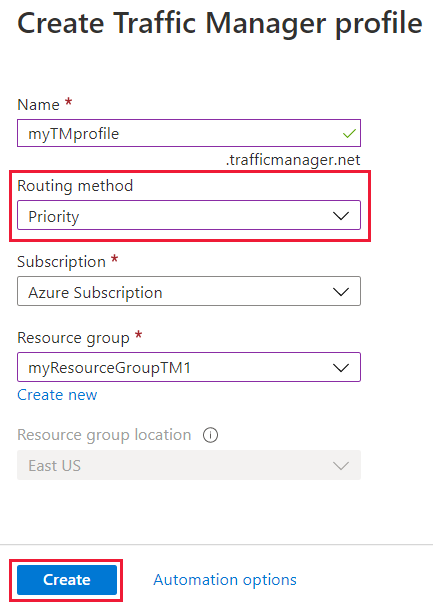
Aggiungere endpoint
Selezionare il profilo di Gestione traffico nell'elenco.
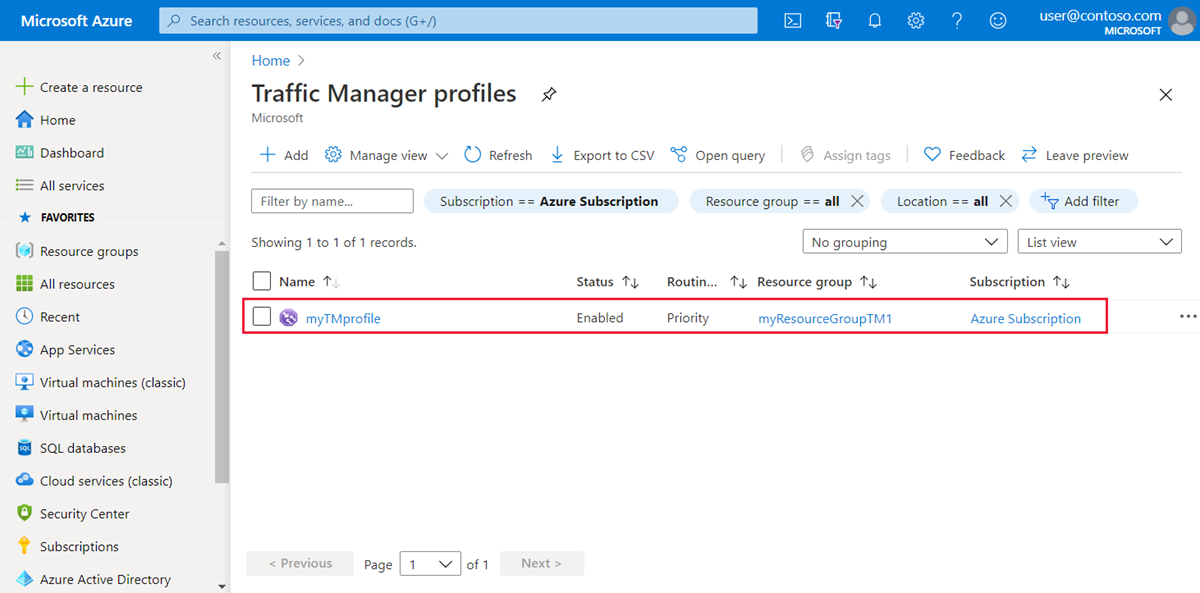
Selezionare Endpoint in Impostazioni, quindi selezionare + Aggiungi per aggiungere un nuovo endpoint.

Selezionare o immettere le impostazioni seguenti:
Impostazione Valore Tipo Selezionare il tipo di endpoint. Name Assegnare un nome per identificare questo endpoint. Tipo di risorsa di destinazione Selezionare il tipo di risorsa per la destinazione. Risorsa di destinazione Selezionare la risorsa nell'elenco. Priorità Assegnare un numero di priorità a questo endpoint. 1 è la priorità più alta. Selezionare Aggiungi per aggiungere l'endpoint. Ripetere i passaggi 2 e 3 per aggiungere altri endpoint. Assicurarsi di impostare il numero di priorità appropriato.

Nella pagina Endpoint esaminare l'ordine di priorità per gli endpoint. Quando si seleziona il metodo di routing del traffico Priorità, l'ordine degli endpoint selezionati è rilevante. Verificare l'ordine di priorità degli endpoint. L'endpoint primario si trova nella parte superiore. Controllare l'ordine visualizzato. Tutte le richieste verranno instradate al primo endpoint e, se Gestione traffico rileva che non è integro, il traffico esegue automaticamente il failover all'endpoint successivo.

Per cambiare l'ordine di priorità di un endpoint, selezionarlo, cambiare il valore della priorità, quindi selezionare Salva per salvare le impostazioni.
Usare il profilo di Gestione traffico
Nella barra di ricerca del portale cercare il nome del profilo di Gestione traffico creato nella sezione precedente e selezionarlo nei risultati visualizzati.

La pagina di panoramica Profilo di Gestione traffico visualizza il nome DNS del profilo di Gestione traffico appena creato. Questo nome può essere usato da qualsiasi client (ad esempio raggiungendolo tramite un Web browser) che deve essere indirizzato all'endpoint corretto in base al tipo di routing. In questo caso, tutte le richieste vengono instradate al primo endpoint e, se Gestione traffico rileva che non è integro, il traffico esegue automaticamente il failover all'endpoint successivo.

Dopo aver verificato il funzionamento del profilo di Gestione traffico, modificare il record DNS sul server DNS autorevole per fare in modo che il nome del dominio aziendale punti al nome di dominio di Gestione traffico.
Pulire le risorse
Se il profilo di Gestione traffico non è più necessario, individuarlo e selezionare Elimina profilo.

Passaggi successivi
Per altre informazioni sul metodo di routing prioritario, vedere: